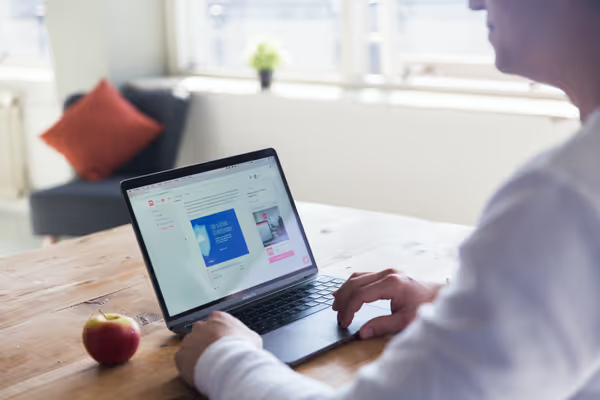Cara menghapus cache di laptop untuk pengguna Windows 10 sebenarnya cukup mudah. Ini merupakan solusi untuk mengatasi penyimpanan penuh (full memory) pada laptop.
Adapun ciri laptop yang full memory ditandai dengan storage yang berwarna merah atau kinerja perangkat menjadi lambat. Tentu saja hal ini akan menghambat pekerjaan Anda.
Namun, Anda tidak perlu khawatir jika hal tersebut terjadi. Salah satu penyebab memori penuh adalah adanya file cache pada laptop yang berasal dari aplikasi, browsing, dan kegiatan online lainnya.
Sebenarnya, file cache ini berfungsi sebagai tempat penyimpanan informasi untuk menghemat waktu dan proses memuat data pada aplikasi atau platform. File ini bisa berada pada recycle bin maupun folder aplikasi lainnya.
Jika laptop Anda mengalami permasalahan serupa, berikut sejumlah cara menghapus cache di laptop Windows 10 yang bisa Anda coba.
1. Cara menghapus cache di laptop melalui Run Start
Cara menghapus cache di laptop pada sistem operasi Windows adalah melalui tombol Start dengan fitur Run. Berikut langkah-langkahnya:
- Buka atau klik tombol Start Windows
- Setelahnya pilih menu All Apps
- Klik Windows System
- Pilih menu Run
- Masukkan %temp%, kemudian Enter
- Tunggu beberapa saat hingga folder muncul
- Setelahnya, pilih salah satu file cache yang ingin dihapus
- Klik tombol Delete.
2. Cara menghapus cache di laptop melalui Shortcut
Anda juga bisa menghapus file cache menggunakan shortcut pada laptop, caranya adalah:
- Tekan tombol Windows+R yang pada keyboard
- Setelahnya, akan tampil jendela Run.
- Ketik tempt pada comment box tersebut, kemudian Enter
- Akan tampil folder yang berisi file cache
- Jika Anda ingin menghapus seluruh file tersebut, tekan tombol Ctrl+A
- Klik Delete dan file cache akan terhapus pada laptop.
2. Cara menghapus cache di laptop melalui setting
Cara lain yang bisa Anda lakukan adalah membuka menu pengaturan atau setting pada perangkat. Berikut langkah-langkahnya:
- Klik menu Start
- Masukkan Storage Settings pada kolom pencarian dan buka menu tersebut
- Pilih Temporary Files
- Akan muncul seluruh file cache pada laptop
- Pilih file tersebut dan klik Remove.
4. Cara menghapus cache di laptop melalui Recycle Bin
File cache juga bisa terdapat pada folder Recycle Bin. Berikut cara menghapusnya:
- Buka folder Recycle Bin
- Kemudian, klik kanan pada mouse
- Pilih Kosongkan Recycle Bin
- Maka file cache pada folder tersebut akan terhapus.
5. Cara menghapus cache di laptop melalui Disc Clean-up
Cara terakhir yang bisa Anda lakukan adalah menghapus cache di laptop melalui Disc Clean-up, simak caranya di bawah ini:
- Buka menu Start
- Ketik pada kolom pencarian Disc Clean-up
- Centang folder cache
- Klik OK untuk menghapus file cache tersebut
- File cache telah terhapus.
Itulah tadi sejumlah cara menghapus cache di laptop. Semoga informasi ini bisa membantu Anda.